Win11 KB5021255离线更新补丁 官方版
Win11 KB5021255离线更新补丁是微软今早刚发布的最新补丁,用户可以升级补丁至内部版本22621 963,此次更新不仅为用户解决了可能影响任务管理器的问题,而且针对DPAPI解密进行了一定的改进,接下来本站为大家提供补丁下载。


时间:2015-06-24 17:53:26
发布者:haibin
来源:当客下载站
在win7系统中使用打印机的时候,我们会遇到这样一种情况:即使是我们取消了打印任务,关闭了打印窗口,可机器还是会将取消的任务打印出来。那么我们该如何才能避免这种问题的发生呢? 小编以为,只要得清理打印缓存具体分析如下:在打印文件时,萝卜家园Win7 64位旗舰版系统会将要打印的文件以缓存的形式存储在系统文件中,用来执行打印操作。
解决步骤:
一、首先停止Print Spooler打印服务
1、按下键盘上的“Windows徽标键+R键”打开“运行”窗口,输入“sevices.msc”命令后按下键盘上的回车键(Enter键),如图1所示:
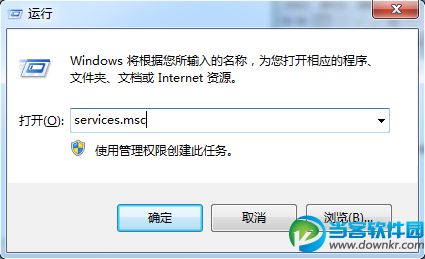
图1 运行输入sevices.msc回车
2、在打开的“服务”窗口中,找到Print Spooler服务,如图2所示:
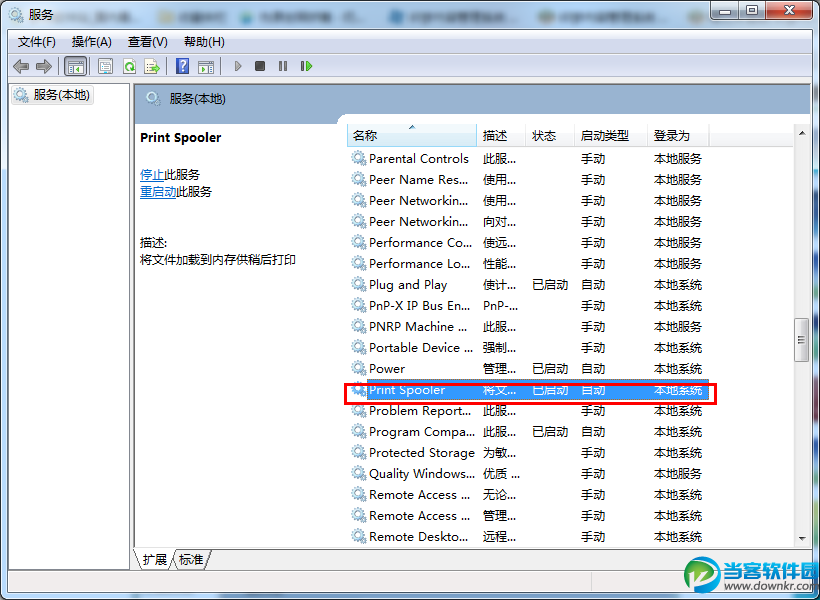
图2 找到Print Spooler服务
3、双击打开Print Spooler服务属性设置窗口,在“常规”选项卡下,选择“停止”,如图3所示:
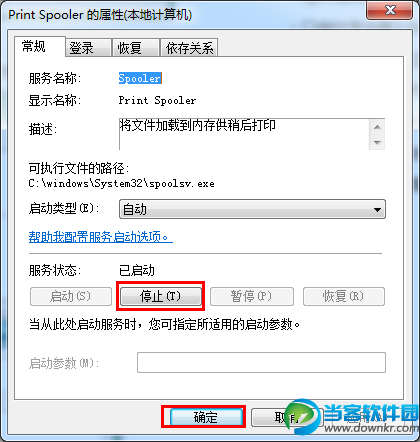
图3 选择停止
二、找到打印缓存放的文件夹
1、按下键盘上的“Windows徽标键+R键”打开“运行”窗口,输入spool命令后按下键盘上的回车键(Enter键),如图4所示:
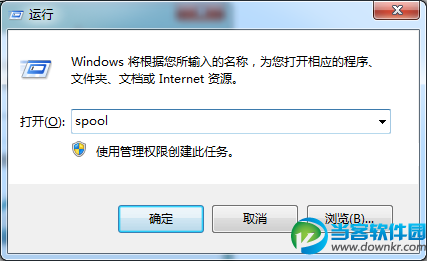
图4 运行输入spool回车
2、在弹出的文件夹中,双击打开PRINTERS文件夹,将里面的文件全部删除,如图5所示:
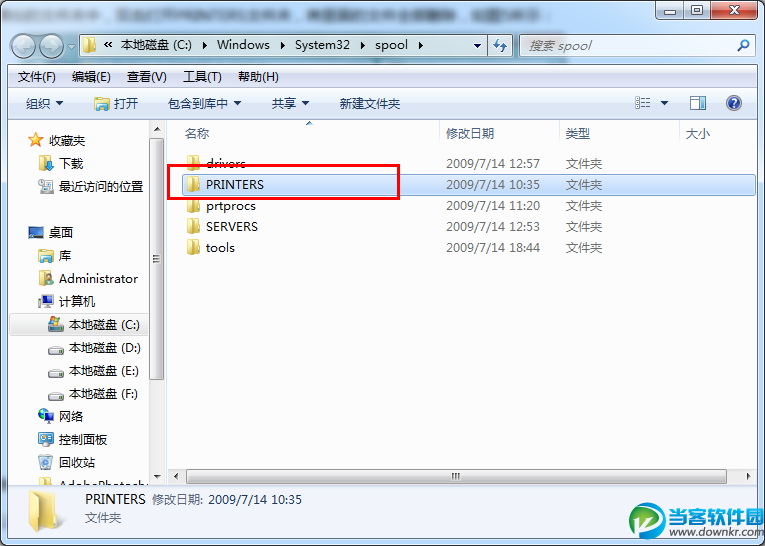
图5 删除PRINTERS文件夹中的所有文件
3、删除文件后,按照停止Print Spooler打印服务的步骤,重新启用Print Spooler服务。
通过以上步骤操作后,Win7系统中的打印缓存就被清除干净了。